
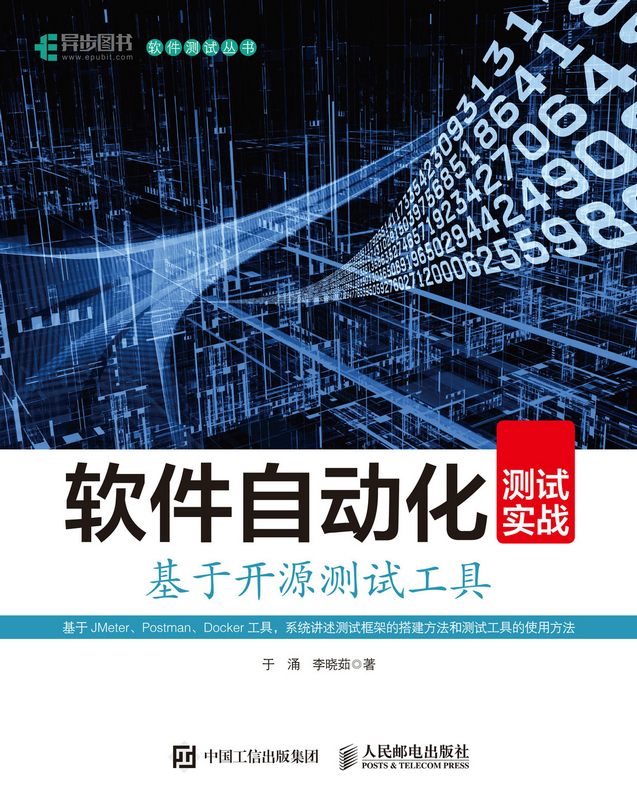
书名:软件自动化测试实战:基于开源测试工具
ISBN:978-7-115-56387-3
本书由人民邮电出版社发行数字版。版权所有,侵权必究。
您购买的人民邮电出版社电子书仅供您个人使用,未经授权,不得以任何方式复制和传播本书内容。
我们愿意相信读者具有这样的良知和觉悟,与我们共同保护知识产权。
如果购买者有侵权行为,我们可能对该用户实施包括但不限于关闭该帐号等维权措施,并可能追究法律责任。
著 于 涌 李晓茹
责任编辑 谢晓芳
人民邮电出版社出版发行 北京市丰台区成寿寺路11号
邮编 100164 电子邮件 315@ptpress.com.cn
网址 http://www.ptpress.com.cn
读者服务热线:(010)81055410
反盗版热线:(010)81055315
本书旨在讲述测试框架、接口测试、Web自动化测试及移动端自动化测试。本书共8章,主要内容包括为什么要实施自动化测试,Python开发环境的搭建,Python基础知识,基于Python的单元测试框架UnitTest及其应用案例,HttpRunner测试框架及其应用案例,HttpRunnerManager测试平台的搭建过程,JMeter和Postman在接口测试中的应用,Docker基础与操作实战,Selenium自动化测试框架及其应用案例,Appium自动化测试框架及其应用案例等。
本书适合测试人员和开发人员阅读,也可供高等院校计算机相关专业的师生阅读。
随着移动互联网技术的蓬勃发展,我们在软件开发方面面临着新的机遇与挑战。如何快速、高效地产出一款质量优秀的软件产品已经是每个软件研发团队不得不面对的核心问题,这不仅关系到产品的成败,还关系到企业的兴衰。为了有效平衡时间、成本和质量这3个要素,项目团队要在人员有限、软件研发周期短的情况下,开发出高质量的软件产品。每个软件研发团队都在积极探索,以寻求适合团队特点的软件开发方法、团队协作方式等。事实上,各个团队在有了多次软件产品或项目开发的成功或失败经历后,会得到一个十分明确而又一致的答案,就是在迭代测试和回归测试方面必须通过自动化测试代替部分手动测试。对于很多以前只做功能测试的测试团队来讲,由于没有自动化测试经验,因此他们需要一切从头开始,自动化测试的实施难度可想而知。不过没有关系,在本书中,让我们一起从Python基础知识、开发环境的搭建、单元测试学起,逐步掌握HttpRunner测试框架并使用JMeter和Postman工具做接口测试。您还将通过阅读本书掌握目前流行的Web自动化测试框架Selenium和跨平台的移动端自动化测试框架Appium。容器化的测试环境的部署或并行执行已经成为测试人员提升工作效率和节约硬件成本的重要方式,本书将通过大量详细的项目案例来保证您深入理解、掌握这种方式并能够实际应用于工作中。本书涵盖接口测试、Web自动化测试框架Selenium、移动端自动化测试框架Appium、Docker操作和项目实战案例。
本书的目的是为从事接口测试、Web自动化测试及移动端自动化测试的读者答疑解惑。
第1章介绍为什么实施自动化测试、Python开发环境的搭建、Python模块的安装方法等内容。
第2章介绍列表、字典、集合、类、对象、多线程等Python基础内容。
第3章介绍Python中的单元测试框架UnitTest及其应用案例。
第4章详细讲解HttpRunner测试框架、HttpRunnerManager测试平台的搭建过程以及HttpRunner应用案例等内容。
第5章详细介绍JMeter和Postman在接口测试中的应用案例。
第6章介绍Docker容器、Docker的安装过程、Docker相关命令等内容。
第7章介绍Selenium的安装与配置过程、元素定位方法等内容。
第8章介绍Appium自动化测试框架、Appium的安装与配置过程、界面元素定位方法以及案例等内容。
本书适合以下人员阅读:
于涌,具有丰富的软件测试理论和实际工作经验,熟悉软件开发全过程,先后在多家互联网企业担任测试总监职位,从事计算机软件测试工作和测试团队的管理工作,为多家著名IT企业提供过软件测试的相关指导和培训工作,已出版《精通移动App测试实战:技术、工具和案例》《精通软件性能测试与LoadRunner最佳实战》等图书。
如果读者在阅读过程中发现本书有什么错误或不足,欢迎与作者联系,以便作者及时修正和完善。本书的勘误、答疑信息都可以从作者在测试者家园上的博客中获得。若读者有疑问,也可以访问作者的博客并留言,作者会在自己的博客中公布本书中涉及的一些演示工具的相关下载信息。
在本书编写过程中,很多测试同行提出了宝贵建议,在此对他们表示衷心感谢。部分学员和网友为本书提供了很多优质的素材,在此一并表示感谢。
本书由异步社区出品,社区(https://www.epubit.com/)为您提供相关服务。
作者和编辑尽最大努力来确保书中内容的准确性,但难免会存在疏漏。欢迎您将发现的问题反馈给我们,帮助我们提升图书的质量。
当您发现错误时,请登录异步社区,按书名搜索,进入本书页面,单击“提交勘误”,输入勘误信息,单击“提交”按钮(见下图)即可。本书的作者和编辑会对您提交的勘误进行审核,确认并接受后,您将获赠异步社区的100积分。积分可用于在异步社区兑换优惠券、样书或奖品。
我们的联系邮箱是contact@epubit.com.cn。
如果您对本书有任何疑问或建议,请您发邮件给我们,并请在邮件标题中注明本书书名,以便我们更高效地做出反馈。
如果您有兴趣出版图书、录制教学视频,或者参与图书翻译、技术审校等工作,可以发邮件给我们;有意出版图书的作者也可以到异步社区投稿(直接访问www.epubit.com/contribute即可)。
如果您所在学校、培训机构或企业想批量购买本书或异步社区出版的其他图书,也可以发邮件给我们。
如果您在网上发现有针对异步社区出品图书的各种形式的盗版行为,包括对图书全部或部分内容的非授权传播,请您将怀疑有侵权行为的链接通过邮件发送给我们。您的这一举动是对作者权益的保护,也是我们持续为您提供有价值的内容的动力之源。
“异步社区”是人民邮电出版社旗下IT专业图书社区,致力于出版精品IT图书和相关学习产品,为作译者提供优质出版服务。异步社区创办于2015年8月,提供大量精品IT图书和电子书,以及高品质技术文章和视频课程。更多详情请访问异步社区官网https://www.epubit.com。
“异步图书”是由异步社区编辑团队策划出版的精品IT专业图书的品牌,依托于人民邮电出版社近30年的计算机图书出版积累和专业编辑团队,相关图书在封面上印有异步图书的LOGO。异步图书的出版领域包括软件开发、大数据、人工智能、测试、前端、网络技术等。
异步社区
微信服务号
随着人工智能、大数据、移动互联网等行业的快速发展,越来越多的软件企业开始大量应用Python语言进行软件的开发和数据处理,Python现在是软件相关从业人员甚至连小学生都在学习的一门语言。软件行业由于同质化产品众多、竞争日益激烈,如何高效、保质保量地产出每一个迭代版本,已经成为整个行业正在面临的重大问题之一。敏捷软件开发的深入开展,使得持续集成已经成为趋势,而在敏捷模型中,自动化测试是实施过程中非常重要的环节。
那么什么是自动化测试?自动化测试是把手动测试行为转为由计算机执行的过程。通常,在测试人员设计完测试用例并通过用例评审后,由测试人员根据测试用例中描述的规程一步步执行测试,将得到的实际结果与期望结果做比较。为了节省人力、时间或硬件资源等成本,同时又提高测试效率,便引入了自动化测试。自动化测试人员一般使用专门的自动化测试工具或测试人员编写的自动化测试脚本来执行测试用例。目前主流的Web自动化测试工具包括Selenium、Unified Functional Testing(UFT)和Rational Robot等。Selenium是开源的测试框架,目前已被广泛应用于Web自动化测试。Unified Functional Testing(UFT)是QuickTest Professional(QTP)的升级版,是一款商用的自动化测试工具,功能强大、使用简单。移动端自动化测试工具有很多,如Appium、Robotium、UIAutomator、MonkeyRunner等,其中应用最广泛的就是Appium自动化测试框架。
为什么要实施自动化测试?随着敏捷软件开发和DevOps的深入开展,先前纯人为的功能性测试已经不能满足研发团队的要求。面对版本的快速迭代,如何高效并保质保量地向用户提交可运行的软件产品已经是测试团队必须面对的问题,只有实施自动化测试才能快速对产品或项目的新旧功能在功能性和非功能性上进行全面验证,持续反馈所提交版本的质量,提高软件研发团队的工作效率。同时,自动化测试是由机器执行的,可以有效避免测试人员在执行过程中出现的一些问题(如疲劳、输入错误数据、操作步骤不对、受情绪影响而导致工作效率降低等),机器可以并行执行且24小时不间断地连续工作。当前,容器化大行其道,使得测试人员可以用更少的硬件资源快速完成测试环境的部署和测试的执行。上面只粗略地讲了实施自动化测试的一些原因,但我们相信这些已经能打动您实施自动化测试了。
事实上,很多软件企业做了更多的工作,它们不仅使用一些开源的自动化测试框架,甚至还为自身定制了更适用的测试平台来完成接口测试、功能测试、性能测试、兼容性测试和安全性测试等,进而通过这些手段全面保障软件产品的质量、加快软件产品的输出进度以及提升客户的满意度等。
随着信息技术的飞速发展,计算机科学在国民经济中扮演着越来越重要的角色,各行各业对软件质量的要求越来越高,测试人员始终要保持高度的敏感度,与时俱进,掌握一门编程语言并将之运用到功能测试、性能测试、接口测试、测试辅助工具的开发、测试框架的开发。那么问题来了,目前流行的编程语言有很多,如Java、C、C++、C#、Python、Ruby、Perl、PHP、Delphi等,面对这些编程语言,测试人员应该如何选择呢?在选择编程语言方面,本书强烈推荐Python,原因如下。
根据全球著名的编程语言社区TIOBE发布的统计信息,Python语言在2020年7月最新的编程语言排行榜中位列第3,仅次于C和Java语言,如图1-1所示。有很多读者可能不知道TIOBE编程语言排行榜,这里我们基于百度百科中对TIOBE编程语言排行榜的介绍做如下简单描述:TIOBE编程语言排行榜每月更新一次,依据的指数由世界范围内的资深软件工程师和第三方供应商提供,排行结果可作为当前业内程序开发语言的流行使用程度的有效指标,可以用来检阅开发者的编程技能能否跟上趋势,或是否有必要做出战略改变,以及判断什么编程语言是应该及时掌握的。
图1-1 2020年7月的TIOBE编程语言排行榜
从图1-1我们也能看出和2019年同期相比,Python编程语言的排名始终稳居第3位。
Python编程语言被广大开发人员称为“调包侠”,这是因为Python不仅提供了Web开发、单元测试等框架,还内置了十分丰富的模块。另外,许多第三方也为Python开发了很多优秀模块,这些模块涵盖配置管理、科学计算、网站开发、数据结构和数据分析等方面的丰富API。Python完善的基础代码库覆盖了网络通信、文件处理、数据库接口、图形系统、XML处理等大量内容,被形象地称为“内置电池”,使用者可以轻而易举地对这些API进行调用。Python已经被广泛应用于互联网、物联网、人工智能、大数据等行业,正因为如此,业内各大平台通常提供对Python编程语言的支持,比如提供详细的调用方法说明及示例等。
下面以百度云产品为例,读者访问百度智能云官网,单击“产品”链接,就可以看到“人工智能”链接,相关资源如图1-2所示。
图1-2 百度云提供的与人工智能相关的资源
假设我们对语音识别技术非常感兴趣,单击“语音识别”链接,进入图1-3所示的页面。
图1-3 关于语音识别的页面
单击“技术文档”链接,进入图1-4所示的页面。
图1-4 关于技术文档的页面
单击“在线语音识别Python SDK”链接,将出现关于在线语音识别Python SDK的说明信息,如图1-5所示。
图1-5 关于在线语音识别Python SDK的说明信息
你可以通过单击“简介”“快速入门”“接口说明”“错误信息”等链接来了解百度云提供的在线语音识别方面的接口。对应的链接页面不仅提供了对应模块的安装方法、API函数的说明、接口字段的说明、函数的返回值等信息,还提供了一些接口调用方法的Python脚本代码、错误代码等信息,这无疑对我们有非常大的帮助。关于这些接口如何调用、如何进行接口测试、如何在Python中安装第三方(如百度云)提供的模块等内容,我们将在后续章节中进行详细介绍。
Python编程语言由于语法优雅、简单、直接,深受广大开发人员,特别是零基础的初学者喜爱,甚至可以作为小学生编程入门的启蒙编程语言。由此可见,Python编程语言可以被绝大多数人接受。
通常,我们在学习一门编程语言时,往往以Hello World程序作为起点。下面我们就分别使用三种语言输出“Hello World.”,读者可以对比一下哪一种语言更加简单、易懂。
public class HelloWorld {
public static void main(String[] args) {
System.out.println("Hello World.");
}
}program HelloWorld;
{$APPTYPE CONSOLE}
uses
SysUtils;
begin
write('Hello World.');
end.#include <stdio.h>
main() {
printf("Hello World.");
}print('Hello World.')从中不难发现,Python语言最简单、直接、优雅,您是不是一下子就喜欢上它了呢?
根据预测,近几年以及未来的几十年,接口测试、自动化测试及测试开发无疑都是比较有前景的职业。
以“前程无忧”网站上的招聘信息为例,您可以访问招聘网站看一下目前企业对Python编程人员的需求情况。这里以搜索北京地区对Python人才的需求为例,在搜索文本框中输入Python,单击“搜索”按钮,如图1-6所示。从图1-6可以看出,共搜索出6491条职位信息,有130页内容。不难看出,这些职位涉及Python软件开发、Python运维、测试工程师以及项目管理等方向。由于本书主要面向测试人员,因此下面我们以“BOSS直聘”中的招聘信息为例,选择其中的测试开发岗位来具体看一下相关企业的要求,如图1-7所示。
图1-6 企业对Python人才的招聘情况
图1-7 测试开发岗位招聘信息
我们可以看到,在相关的任职资格要求中,就有一项是“至少熟悉一种语言——Java、Python、shell或Go语言”。
下面再来看一下接口测试工程师岗位,职责要求如图1-8所示。
图1-8 接口测试工程师岗位招聘信息
从图1-8中可以看到,招聘单位要求接口测试工程师掌握Python编程语言,同时要求熟练掌握SoapUI、Postman、JMeter等工具,另外对接口测试方法、框架搭建、SQL应用及Linux操作系统应用等方面也有要求。再看看招聘单位给出的薪资待遇。月薪15 000~30 000元是不是十分诱人?想到自己目前对接口测试和Python还完全不了解,您是不是很着急呢?没关系,只要认真学习本书,您一定可以成为一名优秀的接口测试工程师。
您是不是已经迫不及待想掌握Python编程语言了呢?下面我们一起来学习Python编程语言。
我们可以通过访问Python官网来获取Python的相关学习资源和安装包等内容,如图1-9所示。
图1-9 Python的相关学习资源和安装包
单击Downloads链接,查看Python的可下载版本,如图1-10所示。
图1-10 查看Python编程语言的可下载版本
在编写本书时,Python的最新版本为3.7.0。单击相应的链接,下载安装包。这里以下载Python 3.7.0为例,如图1-11所示。
图1-11 Python 3.7.0版本的相关信息
图1-11所示的页面显示了Python 3.7.0版本的发布日期、版本特性等相关信息。继续往下滚动页面,找到下载链接信息,如图1-12所示。
图1-12 基于不同操作系统的Python 3.7.0版本下载信息
Python 3.7.0版本提供了源代码以及针对macOS和Windows操作系统的安装包。需要提醒读者的是,对于Windows操作系统,需要根据系统是32位还是64位来下载对应的安装包。这里由于作者使用的是64位的Windows 10操作系统,因此单击Windows x86-64 executable installer链接,从而下载可以直接安装的版本,如图1-13所示。
图1-13 下载Python 3.7.0的用于Windows 64位版本的安装包
在图1-10中,我们可以看到目前可以下载到2.X.X和3.X.X版本的Python。然而,是学习Python 2.X版本还是学习Python 3.X版本,一直以来大家争论不休。这里我们不做讨论,本书建议初学者最好学习Python 3.X版本,本书所有的Python代码均以Python 3.7.0版本为准。
我们将刚才下载的安装文件python-3.7.0-amd64.exe放到了本地的C盘根目录下。选中python-3.7.0-amd64.exe文件后,右击,从弹出的菜单中选择“以管理员身份运行”菜单项,开始在Windows 10操作系统中安装Python 3.7.0,如图1-14所示。
图1-14 开始在Windows 10操作系统中安装Python 3.7.0
如图1-15所示,在打开的Python 3.7.0安装界面中选中Add Python 3.7 to PATH复选框,从而在Python安装完毕后,将Python可执行文件的路径添加到Windows 10操作系统的PATH环境变量中,而后单击Install Now选项。
图1-15 Python 3.7.0安装界面
如图1-16所示,可以查看安装进度。
图1-16 Python安装进度
如图1-17所示,安装完毕后,将提示安装成功。
图1-17 Python安装成功
接下来,我们可以在Windows操作系统的环境变量中,查看是否成功添加了相关的信息。打开“环境变量”对话框,我们可以看到在“Administrator的用户变量”列表框中,PATH环境变量中已经出现两项与Python相关的内容,如图1-18和图1-19所示。
图1-18 查看PATH环境变量
图1-19 已添加到PATH环境变量中的Python相关信息
Python 3.7.0安装完之后,可以在“开始”菜单中找到Python 3.7程序组的相关信息,如图1-20所示。
图1-20 Python 3.7程序组的相关信息
现在让我们验证一下Python 3.7.0是否安装成功。在命令行控制台中执行python命令,当出现Python 3.7.0的相关信息时,就说明Python 3.7.0已经安装成功了,如图1-21所示。
图1-21 Python 3.7.0的相关信息
最后,让我们一起来完成第一个Python脚本。在图1-22中,执行print('Hello World.')命令,可以看到输出的内容为“Hello World.”。
图1-22 使用Python实现的Hello World程序
Python使用pip工具来安装包,pip工具提供了Python相关模块的查找、下载、安装和卸载功能。可以通过在命令行控制台中执行pip list命令来查看pip是否能够成功运行。
pip list命令用于查看已安装的包,如图1-23所示。
图1-23 使用pip list命令查看已安装的包
系统提示我们目前使用的pip版本是10.0.1,而最新的版本是18.0。我们可以通过执行python -m pip install --upgrade pip命令来升级pip工具。
执行python -m pip install --upgrade pip命令,我们可以看到系统将自动搜集pip的相关信息,卸载pip的10.0.1版本并安装18.0版本,如图1-24所示。
图1-24 升级后的pip工具
pip工具提供了很多命令和运行参数,你可以通过在命令行控制台中执行pip help命令来获取pip工具的相关命令和参数信息,如图1-25所示。
图1-25 pip工具的相关命令和参数信息
经常会用到的pip命令参见表1-1。
表1-1 经常会用到的pip命令
| 常用pip命令 |
简要说明 |
|---|---|
| pip list |
列出已安装的包 |
| pip list --outdated |
检测需要更新的包,列出当前包的版本信息和目前最新包的版本信息等内容 |
| pip install --upgrade packagename |
升级指定的包,比如升级pip工具,可以执行pip install --upgrade pip命令 |
| pip install packagename |
在线安装指定的包,前提是能够访问互联网 |
| pip install filename |
安装本地的包,如pip install C:\scikit.whl |
| pip install packagename ==版本号 |
安装指定版本的包,如pip install keras==2.1.0 |
| pip uninstall packagename |
卸载指定的包 |
| pip show -f packagename |
显示包所在的目录 |
| pip search keywords |
搜索包,如pip search pip |
Python编程语言被称为“调包侠”,这说明第三方为我们提供了丰富的模块。读者可以安装这些第三方包,这些包提供了很多模块供我们调用。Python本身也内置了一些模块,我们把内置的这些模块叫作原生模块,但是它们提供的功能是有限的。本书主要讲解接口测试方面的知识,后面我们在讲解如何利用Python编程语言发送HTTP请求时,就会用到一些非常优秀的第三方模块,如requests模块。requests模块是非Python原生模块,所以需要使用pip工具安装后才能调用。如果不安装requests模块就直接进行调用,将会显示图1-26所示的错误信息。
图1-26 未安装requests模块就直接调用产生的错误信息
下面我们首先通过pip工具安装requests模块,然后再进行调用,具体步骤如下。
(1)安装requests模块。为此,输入exit()以退出Python环境,然后输入pip install requests以在线安装requests模块,如图1-27所示。
(2)导入requests模块。requests模块安装完毕后,在命令行控制台中输入python以进入Python环境,接下来输入import requests以导入requests模块,我们发现这一次不报错了,这说明已成功安装requests模块,可以直接调用requests模块提供的相关对象方法了。关于requests模块包含了哪些对象方法可供调用,它们又是怎样调用的,我们将在后续章节中详细介绍,这里不再赘述。
图1-27 安装requests模块
在前面的章节中,我们通常直接在Python环境中输入脚本语句来运行,这就要求我们必须非常熟悉Python环境的各个类以及每个类提供的方法,任何一个小的错误都将导致脚本不能正常运行。脚本出错后,脚本的调试非常不方便,这不便于解决问题。那么有没有适用于Python的集成开发环境(IDE)呢?回答是肯定的。“工欲善其事,必先利其器”,一款好的IDE可以让编码变得更加简单,同时能提升我们的工作效率。本节将要介绍的Python IDE——PyCharm具有如下特点。
PyCharm的优点太多了,这里不再赘述,要想了解更多信息,可访问JetBrains网站。
PyCharm在编写本书时的最新版本是PyCharm 2018,但作者结合自己的体验觉得PyCharm 2016更适合自己,所以本书使用的是PyCharm 2016,请读者自行完成PyCharm 2016的下载。
这里我们将下载的PyCharm安装文件PyCharm-professional-2016.3.3.exe放到了本地的C盘根目录下。
选中PyCharm-professional-2016.3.3.exe文件后,右击,从弹出的菜单中选择“以管理员身份运行”菜单项,开始在Windows 10操作系统中安装PyCharm 2016,如图1-28所示。
图1-28 开始在Windows 10操作系统中安装PyCharm 2016
在打开的安装向导中单击Next按钮,如图1-29所示。
图1-29 进入PyCharm安装向导
如图1-30所示,可以通过单击Browse按钮来修改PyCharm的安装路径,这里我们不做变更,单击Next按钮。
图1-30 设置PyCharm安装路径
如图1-31所示,由于作者使用的是64位的Windows操作系统,因此选中64-bit launcher复选框以创建桌面快捷方式并关联.py文件,单击Next按钮。
图1-31 设置PyCharm安装选项
如图1-32所示,这里的设置不做变更,单击Install按钮。
图1-32 单击Install按钮
如图1-33所示,等待PyCharm往硬盘上复制文件。
图1-33 等待PyCharm往硬盘上复制文件
PyCharm安装完之后,单击Finish按钮,如图1-34所示。
图1-34 PyCharm安装完毕
如图1-35所示,PyCharm安装完之后,系统将会生成相应的桌面快捷方式和程序组。
图1-35 生成的PyCharm桌面快捷方式和程序组
本节介绍如何使用强大的PyCharm来编写与运行Python项目。
双击桌面上的JetBrains PyCharm 2016.3.3(64)快捷方式,在弹出的对话框中,选中I do not have a previous version of PyCharm or I do not want to import my settings单选按钮(见图1-36),指定不导入自己的设置,然后单击OK按钮。
图1-36 选中I do not have a previous version of PyCharm or I do not want to import my settings单选按钮
如图1-37所示,要激活PyCharm,选中Activate单选按钮。
图1-37 激活PyCharm
如图1-38所示,根据个人对IDE的使用喜好进行选择,这里我们不做修改,单击OK按钮。
图1-38 进行PyCharm初始配置
如图1-39所示,单击Create New Project选项,创建一个新的项目。
图1-39 单击Create New Project选项
如图1-40所示,在打开的对话框中,从左侧列表中选择Pure Python选项,在右侧的Location文本框中添加项目的保存路径和名称,这里我们将项目保存到C:\Users\Administrator\PycharmProjects目录下,项目的名称为FirstPrj,使用的解释器为C:\Users\Administrator\AppData\Local\Programs\ Python\Python37\Python.exe。如果您在系统中安装了多个版本的Python,那么可以单击后面的配置按钮,添加需要的解释器。感兴趣的读者可以自行尝试,这里不再过多赘述。
图1-40 配置新建的项目
单击Create按钮,创建FirstPrj项目。如图1-41所示,系统弹出一个对话框,请取消选中Show Tips on Startup复选框,而后单击Close按钮。
图1-41 取消选中Show Tips on Startup复选框
如图1-42所示,在创建了FirstPrj项目后,右击FirstPrj项目,从弹出的菜单中选择New→Python File以创建Python模块文件。
图1-42 为FirstPrj项目创建Python模块文件
如图1-43所示,这里将新建的Python模块文件命名为Helloworld,单击OK按钮,即可创建名为Helloworld.py的Python模块文件。
图1-43 命名新建的Python模块文件
接下来我们创建一个经典的初学者脚本。在Helloworld.py中输入如下脚本信息:
print('这是我的第一个脚本:')
print('Hello World.')当我们输入print时,PyCharm会自动补全print函数并弹出相关参数,如图1-44所示。
图1-44 PyCharm自动补全print函数并弹出相关参数
接下来,我们想看一看脚本的执行结果,那么如何运行Helloworld.py脚本呢?
从PyCharm工具的菜单栏中选择Run→Run命令,而后在弹出的子菜单中选择我们想要运行的Helloworld模块,如图1-45所示。
图1-45 运行Helloworld.py脚本
让我们一起来看一下Helloworld模块的执行结果,如图1-46所示。
图1-46 Helloworld模块的执行结果
在图1-46中,上方是两行脚本代码,下方是输出结果。下方的第一行为实际执行的命令行指令,您可以清楚地看到执行的是C:\Users\Administrator\AppData\Local\Programs\Python\ Python37\Python.exe C:/Users/Administrator/PycharmProjects/FirstPrj/Helloworld.py这条指令。同样,您也可以通过打开命令行控制台来执行这条指令,看看输出结果是否一致。下面让我们来试一试,将这条指令粘贴到命令行控制台并执行,发现执行结果与PyCharm中的执行结果完全一致,如图1-47所示。
图1-47 命令行控制台方式下的执行结果
至此,我们一起完成了一个简单的Python项目。